پریمیر پرو یکی از بهترین نرمافزارهای ویرایش ویدیو است که توسط Adobe توسعه یافته است. این نرمافزار به دلیل داشتن ابزارهای قدرتمند برای ویرایش حرفهای ویدیوها، به یکی از محبوبترین گزینهها برای افراد مبتدی تا حرفهای تبدیل شده است. اگر شما هم به دنبال یادگیری این نرمافزار هستید و میخواهید اولین ویدیو خود را ویرایش کنید، این راهنمای گامبهگام برای شروع کار با پریمیر پرو به شما کمک خواهد کرد.
پریمیر پرو چیست؟
پریمیر پرو یک نرمافزار ویرایش ویدیو است که به کاربران امکان میدهد فیلمها و ویدیوهای خود را بهطور حرفهای ویرایش کنند. با این نرمافزار میتوانید از ابزارهای مختلفی مثل برش، تنظیمات رنگ، اضافه کردن صدا و جلوههای ویژه استفاده کنید. یکی از نقاط قوت پریمیر پرو این است که هم برای مبتدیان و هم برای حرفهایها مناسب است.
کاربردهای پریمیر پرو
پریمیر پرو کاربردهای گستردهای دارد و از آن برای تولید محتوای ویدیویی در صنعت فیلمسازی، تبلیغات، شبکههای اجتماعی و حتی محتواهای آموزشی استفاده میشود. این نرمافزار به کاربران امکان میدهد تا ویدیوهای باکیفیت بسازند و آنها را در فرمتهای مختلف خروجی بگیرند.
نصب و شروع کار با پریمیر پرو
برای استفاده از پریمیر پرو، ابتدا باید آن را نصب کنید. برای نصب:
- به وبسایت Adobe بروید و از بخش Downloads نرمافزار پریمیر پرو را دانلود کنید.
- پس از دانلود، فایل نصبی را اجرا کنید و مراحل نصب را دنبال کنید.
- پس از اتمام نصب، نرمافزار را باز کنید و وارد محیط کاری شوید.
ایجاد پروژه جدید
پس از اجرای پریمیر پرو، برای شروع یک پروژه جدید باید مراحل زیر را دنبال کنید:
- از منوی بالا، روی File کلیک کنید و گزینه New Project را انتخاب کنید.
- یک نام برای پروژه خود انتخاب کنید و محل ذخیره آن را مشخص کنید.
- تنظیمات ویدیو مثل رزولوشن و فریمریت را بر اساس نیاز خود انتخاب کنید.
وارد کردن فایلهای ویدیویی
برای وارد کردن فایلهای ویدیویی به پروژه، از گزینه Import استفاده کنید:
- به بخش File بروید و روی Import کلیک کنید.
- فایلهای ویدیویی خود را انتخاب کنید و به داخل تایملاین بکشید.
آشنایی با تایملاین
تایملاین قلب ویرایش ویدیوی شما در پریمیر پرو است. در این قسمت میتوانید کلیپهای ویدیویی، صداها و جلوههای ویژه را به ترتیب دلخواه بچینید. هر قطعه از ویدیو در تایملاین بهصورت لایههای جداگانه نمایش داده میشود که امکان ویرایش دقیق هر بخش را به شما میدهد.
ابزارهای ابتدایی در پریمیر پرو
پریمیر پرو شامل ابزارهای مختلفی است که در ویرایش ویدیو به شما کمک میکند. این ابزارها عبارتاند از:
- Selection Tool: برای انتخاب و حرکت دادن کلیپها.
- Razor Tool: برای برش دادن کلیپهای ویدیویی.
- Slip Tool: برای جابجایی ویدیوها در تایملاین بدون تغییر طول کلیپ.
- Pen Tool: برای ایجاد نقاط کیفریم و کنترل صدا یا جلوههای ویژه.
ویرایش ویدیو
برای ویرایش ویدیو در پریمیر پرو:
- ابتدا کلیپهای خود را در تایملاین مرتب کنید.
- با استفاده از ابزار Razor Tool، بخشهایی از ویدیو را که نیاز به برش دارند جدا کنید.
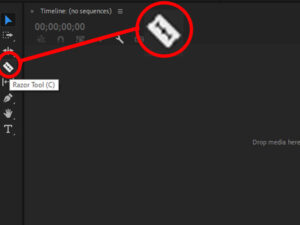
- با ابزار Selection Tool، کلیپها را جابجا یا ترتیب آنها را تغییر دهید.
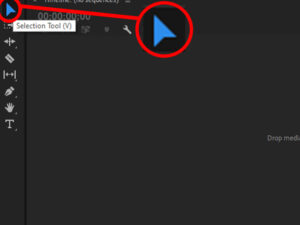
افزودن جلوههای ویژه
پریمیر پرو دارای انواع جلوههای ویژه است که میتوانید به ویدیوهای خود اضافه کنید. برای اضافه کردن جلوه:
- از پنل Effects، جلوه موردنظر خود را پیدا کنید.
- آن را به روی کلیپ موردنظر در تایملاین بکشید.
- از پنل Effect Controls، تنظیمات جلوه را ویرایش کنید.
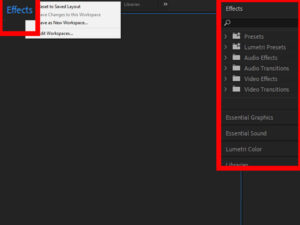
اضافه کردن صدا و موسیقی
برای اضافه کردن صدا یا موسیقی به ویدیو:
- فایل صوتی خود را وارد کنید.
- آن را به لایههای صوتی تایملاین بکشید.
- با استفاده از ابزار Pen Tool، سطح صدا را تنظیم کنید.
خروجی گرفتن از ویدیو
پس از اتمام ویرایش ویدیوی خود، وقت آن است که ویدیو را خروجی بگیرید. برای این کار:
- از منوی بالا، روی File کلیک کنید و گزینه Export را انتخاب کنید.
- تنظیمات خروجی را انتخاب کنید؛ فرمت ویدیوی نهایی را مشخص کنید و رزولوشن و فریمریت را بر اساس نیاز تنظیم کنید.
- روی دکمه Export کلیک کنید و منتظر بمانید تا ویدیو آماده شود.
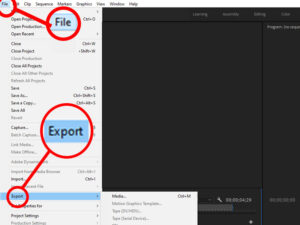
کلاسهای آموزشی موسسه آموزشی فرهنگ نوین
اگر علاقهمند به یادگیری بیشتر درباره پریمیر پرو و دیگر نرمافزارهای ویرایش ویدیو هستید، موسسه آموزشی فرهنگ نوین با ارائه دورههای آموزشی پیشرفته در زمینه مونتاژ و جلوههای ویژه، به شما کمک میکند تا مهارتهای خود را به سطح بالاتری برسانید. در این موسسه، شما تحت آموزش بهترین اساتید قرار میگیرید و میتوانید با اطمینان به مسیر حرفهای خود ادامه دهید.
منابع

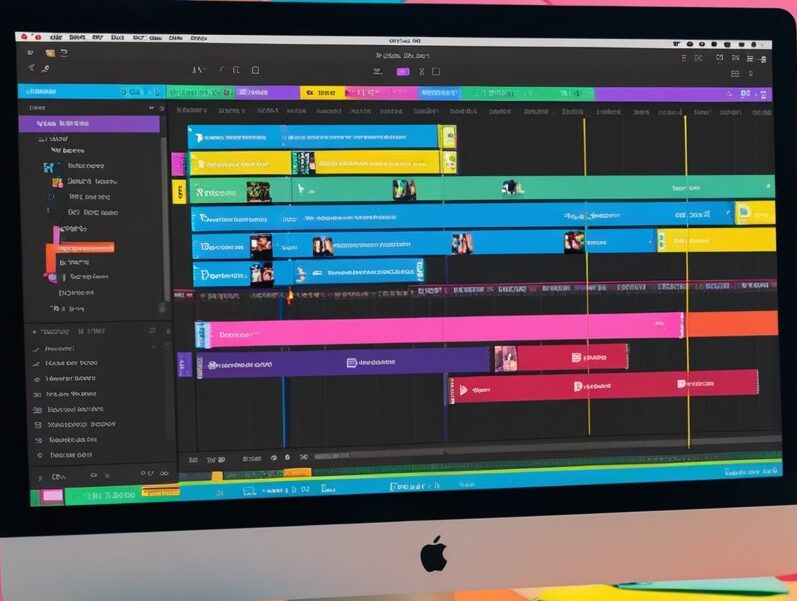




بدون نظر